推荐内容
Win10系统开始菜单如何修改背景颜色,Win10系统开始菜单修改背景颜色方法
2019-10-13 来源:本站整理 作者:U盘量产网 浏览量:488次
我们都清楚,win10系统的开始菜单是一个亮点,因为在win10系统当中不仅有菜单磁贴等新功能,而且还能够修改开始菜单背景颜色,那么win10系统开始菜单怎么修改背景颜色呢?今天为大家分享win10系统开始菜单修改背景颜色的操作方法。
win10更改开始菜单背景颜色操作方法:
1、点击Win10系统的开始菜单,然后在开始菜单的空白处右键再选择个性化,如图所示:
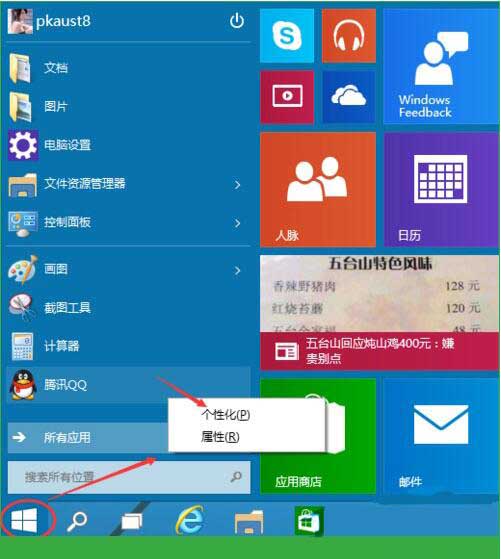
2、在颜色和外观窗口里选择颜色,如图所示:
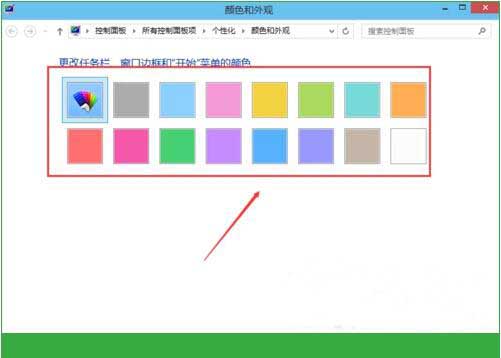
3、随便选择一个颜色后,窗口的边框颜色就立马变了,如图所示:
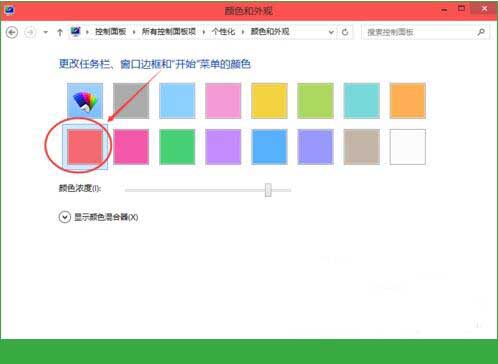
4、可以点击颜色下面的颜色浓度来调节颜色。如图所示:
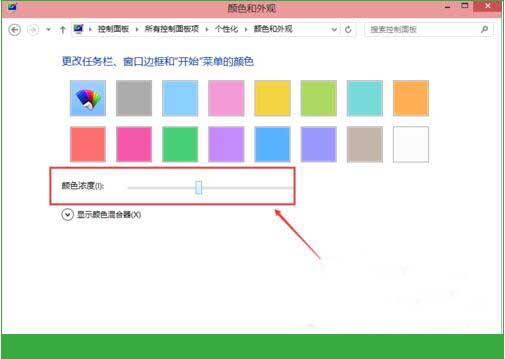
5、也可以点击下面的显示器混合器来调节颜色,如图所示:
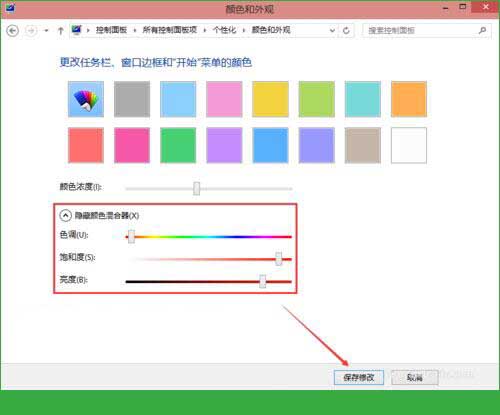
6、颜色设置好后,点击打开开始菜单,此时开始菜单背景颜色已经改变了。如图所示:
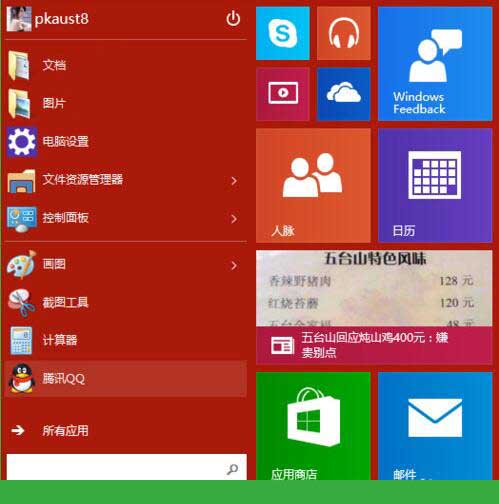
Win10系统开始菜单如何修改背景颜色,Win10系统开始菜单修改背景颜色方法手机版:https://m.upantool.com/sense/win10/2019/15134.html
相关软件
相关文章
